W styczniu zeszłego roku publikowałem zaktualizowane zestawienie gestów VoiceOver na Apple Watch. Było to konieczne, ponieważ od poprzedniego minęło już 5 lat, a w tym czasie pojawiło się sporo zmian w obsłudze VO na zegarku. Tymczasem na jesieni 2020 wydana została już siódma wersja systemu watchOS, która ponownie zmieniła gestykulację na smart patch od Apple. Przyszła więc pora na kolejną aktualizację. Zapraszam do lektury..
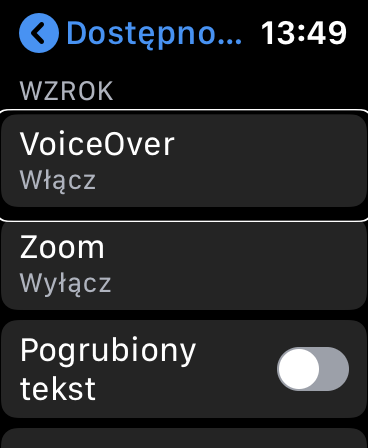
Generalnie gesty VoiceOver na Apple Watch są bardzo podobne do tych znanych z iPhone, więc ich przyswojenie powinno być bardzo łatwe i szybkie. Warto jednak zauważyć, że na przestrzeni lat, ilość tych gestów znacznie się zwiększyła, o czym możecie się przekonać zaglądając do moich archiwalnych wpisów.
I właśnie dlatego, a także z uwagi na rosnące w ostatnim czasie wśród osób z dysfunkcją wzroku zainteresowanie Apple Watch, postanowiłem odświeżyć spis gestów aktualnie używanych z VoiceOver. Poniższe zestawienie dotyczy systemu watchOS w wersji 7.5, z maja 2021.
Gesty VoiceOver
Jeden palec
- Przeciągnięcie jednym palcem w lewo lub prawo – Przeniesienie fokusa VoiceOver z jednego elementu na drugi.
- Przeciągnięcie jednym palcem w górę lub dół:
a) Na ekranie głównym, wybór pomiędzy aktywowaniem elementu, otwarciem Centrum Sterowania lub Centrum Powiadomień, włączeniem trybu dostosowywania Tarczy Ekranowej, lub włączeniem automatycznego odczytu danej komplikacji.
b) Na konkretnym elemencie, wybór czynności – dodatkowych opcji (jeśli są dostępne w danym miejscu), lub zmiana wartości na suwakach wyświetlanych na ekranie.
c) Zmiana wartości pozycji wybranej na wirtualnym pokrętle. - Dotknięcie jednym palcem górnej krawędzi ekranu, i przeciągnięcie nim w dół otwiera Centrum Powiadomień.
- Dotknięcie jednym palcem dolnej krawędzi ekranu, i przeciągnięcie nim w górę otwiera Centrum Sterowania.
- Pojedyncze stuknięcie jednym palcem:
a) Przy zablokowanym ekranie, odblokowuje ekran i wywołuje odczytanie godziny przez VoiceOver;
b) Przy odblokowanym ekranie, umieszcza fokus VoiceOver na elemencie wskazanym palcem. - Podwójne stuknięcie jednym palcem:
a) Na odblokowanym ekranie, aktywuje element wskazany fokusem VoiceOver;
b) Na zablokowanym ekranie, uruchamia wibracyjną prezentację aktualnej godziny, wraz z minutami. - Podwójne stuknięcie jednym palcem z przytrzymaniem, Na odblokowanym ekranie, wywołuje dodatkowe opcje (Odpowiednik dawnego gestu Force Touch), w klasycznych aplikacjach mobilnych kryjące się zazwyczaj pod przyciskami Więcej, Akcje czy Szczegóły. Przykładowo na ekranie tarczy zegarka, wywołuje możliwość przeglądania i dodawania nowych tarcz, a np. na ekranie aplikacji Just Press Record umożliwia kasowanie lub przesyłanie nagrań z zegarka.
- Potrójne stuknięcie jednym palcem na zablokowanym ekranie, uruchamia wibracyjną prezentację minut bieżącej godziny.
Dwa Palce
- Pojedyncze dotknięcie ekranu dwoma palcami wstrzymuje lub wznawia wypowiedź VoiceOver.
- Podwójne stuknięcie dwoma palcami:
a) Na ekranie przychodzącego połączenia, odbiera, a następnie kończy połączenie;
b) Na ekranie odtwarzania, wstrzymuje i wznawia odtwarzanie. - Podwójne stuknięcie dwoma palcami z przytrzymaniem, a następnie przeciągnięcie palców w górę lub dół ekranu, zwiększa lub zmniejsza głośność VoiceOver.
- Potrójne stuknięcie dwoma palcami włącza i wyłącza nawigację koronką zegarka.
- Przeciągnięcie dwoma palcami w lewo lub prawo przełącza tarcze lub ekrany aplikacji.
- Przeciągnięcie dwoma palcami w dół:
a) Na tarczy zegarka wywołuje Centrum Powiadomień;
b) Na liście elementów (np. aplikacji), przewija listę do góry. - Przeciągnięcie dwoma palcami w górę:
a) Na tarczy zegarka wywołuje Centrum Sterowania;
b) Na liście elementów (np. aplikacji), przewija listę w dół. - Potarcie ekranu dwoma palcami wywołuje powrót na wcześniejszy ekran – odpowiednik stuknięcia w przycisk Wstecz.
- Dotknięcie ekranu dwoma palcami i ich obrót w lewo lub prawo – przestawienie pozycji na wirtualnym pokrętle.
Trzy Palce
- Pojedyncze dotknięcie ekranu trzeba palcami anonsuje lokalizację użytkownika.
- Podwójne stuknięcie trzema palcami włącza i wyłącza mowę VoiceOver.
- Potrójne stuknięcie trzema palcami włącza i wyłącza Kurtynę.
- Poczwórne stuknięcie trzema palcami – skopiowanie ostatnio wypowiedzianej przez VoiceOver frazy do schowka. Niestety, u mnie nie działa.

Koronka Zegarka
- Przekręcenie w górę przy zablokowanym ekranie, odblokowuje ekran i wywołuje odczytanie godziny przez VoiceOver (Opcję tę należy osobno włączyć w ustawieniach).
- Przekręcenie koronki w górę lub w dół:
a) Przy włączonej nawigacji koronką, przeniesienie fokusa VoiceOver z jednego elementu na drugi;
b) Przy wyłączonej nawigacji koronką, zmianę wartości na suwakach wyświetlanych na ekranie. - Pojedyncze naciśnięcie koronki:
a) Na zablokowanym ekranie, odblokowuje ekran i wywołuje odczytanie godziny przez VoiceOver;
b) Na tarczy zegarka, przenosi na ekran aplikacji;
c) W każdej innej lokalizacji, wywołuje powrót do tarczy zegarka. - Dwukrotne naciśnięcie koronki otwiera ostatnio używaną aplikację.
- Trzykrotne naciśnięcie koronki włącza i wyłącza VoiceOver. Jest to domyślny skrót opcji dostępności, który można zmienić w Ustawieniach.
- Naciśnięcie i przytrzymanie koronki wywołuje funkcję Siri.
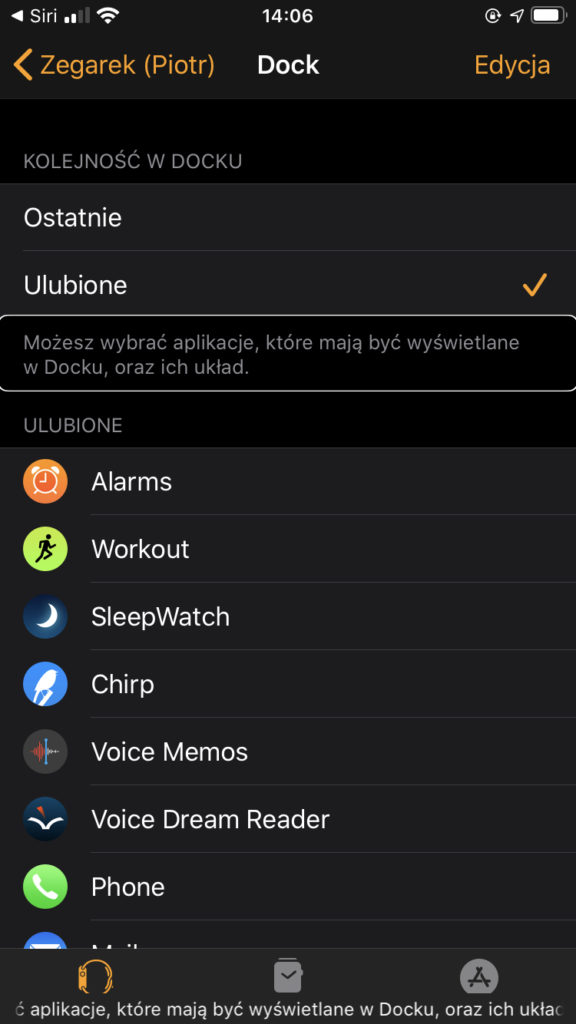
Przycisk Dock
- Pojedyncze naciśnięcie przycisku Dock, otwiera w zależności od ustawień użytkownika, listę ostatnio używanych, lub listę ulubionych aplikacji.
- Dwukrotne naciśnięcie wywołuje opcję Apple Pay, jeśli użytkownik ją skonfigurował.
- Naciśnięcie i krótkie przytrzymanie wywołuje pojawienie się na ekranie trzech przycisków umożliwiających: Wyłączenie Apple Watch, przejrzenie Karty Medycznej, lub nawiązanie Alarmowego połączenia SOS.
- Naciśnięcie i długie przytrzymanie wywołuje automatyczne nawiązanie Alarmowego połączenia SOS.
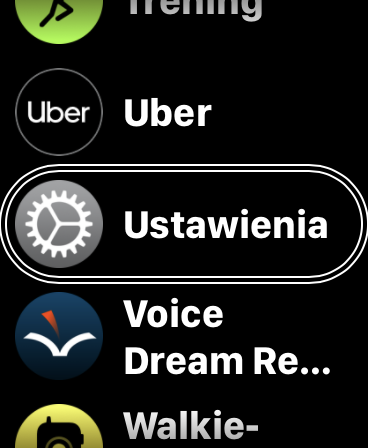
Gesty Systemowe
- Zakrycie dłonią tarczy zegarka powoduje:
a) Zablokowanie ekranu;
b) Wyciszenie dźwięku nadchodzącego połączenia. - Jednokrotne, jednoczesne naciśnięcie koronki oraz przycisku Dock:
a) wywołuje zrzut aktualnie wyświetlanego ekranu. Jest on następnie zapisywany w Zdjęciach na iPhone. Funkcję te należy wcześniej włączyć w Ustawieniach.
b) w aplikacji Trening, wstrzymuje i wznawia aktualny trening. - Jednokrotne, jednoczesne naciśnięcie koronki i przycisku Dock, oraz przytrzymanie ich w ten sposób przez 10 sekund wywoła twardy reset, czyli ponowne uruchomienie Apple Watch.
- Uniesienie w górę nadgarstka z Apple Watch, w zależności od Ustawień użytkownika (jednocześnie lub każda opcja z osobna):
a) Odblokowuje ekran i wywołuje odczytanie godziny przez VoiceOver;
b) Wywołuje Siri. - Naciśnięcie i przytrzymanie przycisku Dock do momentu pojawienia się na ekranie opisanych powyżej przycisków, a następnie naciśnięcie i przytrzymanie koronki zegarka spowoduje, że wymuszone zostanie zamknięcie aplikacji na której naciśnięty został przycisk Dock.
Jeśli zauważysz, że pominąłem jakiś gest, napisz mi o tym proszę na adres witek.piotr małpa wp.pl, a ja bardzo chętnie dołączę go do powyższego zestawienia.




Cześć, czy planujesz nagrywanie nowości związanych z voice owerem w systemie IOS15? Z tego co słyszałem beta tego systemu jest już dostępna.
Tak, planuję, ale na razie to jest dopiero pierwsza beta, więc prawie nie działa. Pewnie w okolicy trzeciej bety zacznę coś demonstrować.
Hej. Nie wiem, czy to zmiana, czy przeoczenie, ale u mnie Jednokrotne, jednoczesne naciśnięcie koronki oraz przycisku Dock wstrzymuje aktualnie uruchomiony trening. Tak było kiedyś, czy jest nadal, tylko tego nie wpisywałeś, bo to dotyczy konkretnej apki? 🙂
Nie, nie wpisywałem, bo o tym nie wiedziałem, ale dopiszę, dzięki!
Jak coś, gesty z wykorzystaniem trzech palców nie działają na AW 3, tak więc przypuszczalnie dopiero od 4 w górę. U mnie niespety nie działają, za to na piątce jednego z domowników już tak. Było mi dane testować dziś, dlatego się tym dzielę.
Super Maćku! Dzięki za informacje.
Mi na 4 też nie działają, może jest to związane z lepszym ekranem w 5 i 6. Ciekawe czy na Apple Watchu SE działają??
Chodzi oczywiście o gesty z użyciem 3 palców.
Powinny działać, bo ekrany S5 i SE mają chyba identyczne.
O ile rozmiary mają faktycznie identyczne, to technologie już nie. W AW 5 jest always on display – możliwość ciągłego wyświetlania godziny przy odświeżaniu 1 raz na sekundę, na pewno tej funkcji nie uświadczymy w AW SE, oraz w 4. Ta funkcja jest kompletnie bezużyteczna dla niewidomych użytkowników, ale może jakaś zależność jest, inna technologia wyświetlania może wiązać się z obsługą 3 palców.
Masz rację jeśli chodzi o S4, ale SE i S5 mają chyba ten sam wyświetlacz.